Spar plads på iMac
Med Optimer lagring kan du automatisk frigøre plads på iMac ved gøre arkiver tilgængelige efter behov. Dine ældste arkiver lagres i iCloud og på din IMAP- eller Exchange-server til e-mail, så du altid kan hente dem. Der er også værktøjer, der kan finde og slette store arkiver.
Optimer lagringspladsen. Vælg Apple 
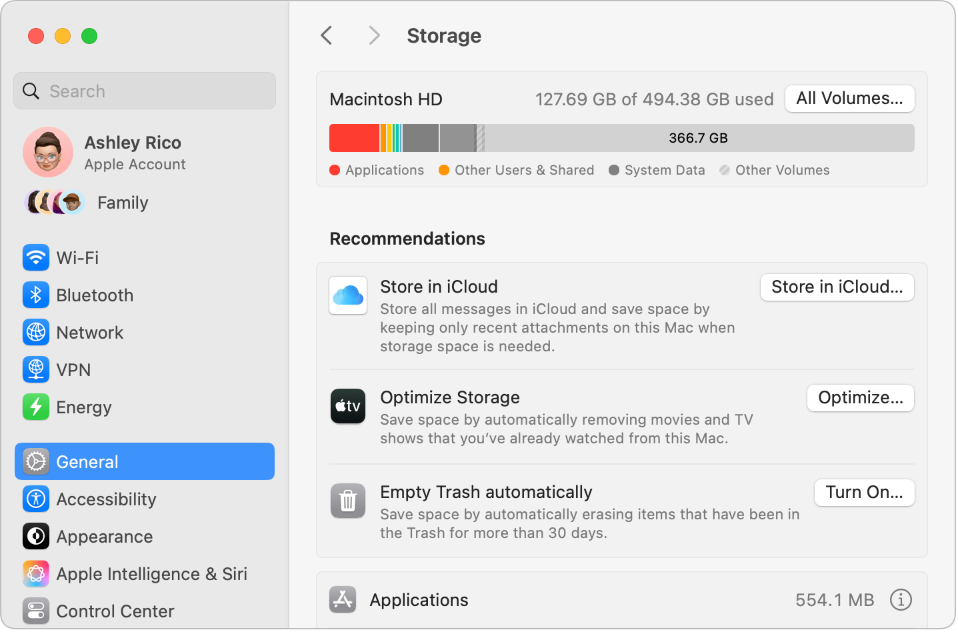
Indstil:
Opbevar i iCloud: Opbevar alle arkiver, fotos og beskeder i iCloud, og spar plads på din Mac.
Skrivebord og Dokumenter: Opbevar alle arkiverne fra mapperne Skrivebord og Dokumenter i iCloud Drive. Når der er behov for lagringsplads, beholder iCloud Drive de seneste åbnede arkiver på din Mac og gør dine ældste arkiver tilgængelige ved behov.
Beskeder: Opbevar alle beskeder og bilag i iCloud. Når der er behov for lagringsplads, beholder iCloud de nyeste bilag på din Mac og gør dine ældste arkiver tilgængelige ved behov.
Selvom dine arkiver opbevares i netskyen, kan du få adgang til dem lige der, hvor du forlod dem på din iMac. Se Få adgang til dit iCloud-indhold på din Mac.
Optimer lagringsplads: Spar plads på din Mac ved at optimere lagringen af film og tv-udsendelser i Apple TV-appen. Du kan vælge, at film og tv-udsendelser automatisk skal fjernes fra din iMac, når du har set dem. Du kan altid hente dem igen.
Tøm automatisk Papirkurv: Slet automatisk emner, der har ligget i Papirkurv i mere end 30 dage.
Mens du arbejder, hjælper macOS dig med at spare plads på følgende måder:
Forhindrer, at du henter samme arkiv to gange fra Safari.
Opfordrer dig til at fjerne installeringssoftware, når installeringen af en ny app er færdig.
Rydder logarkiver og buffere, det er sikkert at fjerne, når du har begrænset lagringsplads.
Læs mere. Se Optimer lagringsplads på din Mac.